Värvigradient-tööriist on GIMP-is asendamatu abivahend sujuvate värvüleminekute loomiseks. Selle tööriistaga saad pilte täiustada ja luua atraktiivseid visuaalseid efekte. See juhend viib sind läbi värvigradient-tööriista erinevate funktsioonide ja näitab, kuidas luua oma värvigradiente.
Olulisemad järeldused
- Värvigradient-tööriist muundab värve ning suudab luua nii lineaarseid kui radiaalseid üleminekuid.
- Valides suvandi „Anpassende Hochrechnung“, saad vältida astmelisi efekte.
- Oma värvigradiente on lihtne luua ja salvestada.
Samm-sammuline juhend
Värvigradient-tööriista aktiveerimine
Värvigradient-tööriista aktiveerimiseks vaata tööriistaribal vastavat ikooni või kasuta otseteed „L“. Selles näites on kihipaneelil valge taust. Nüüd on aeg tööriista seadeid lähemalt uurida.
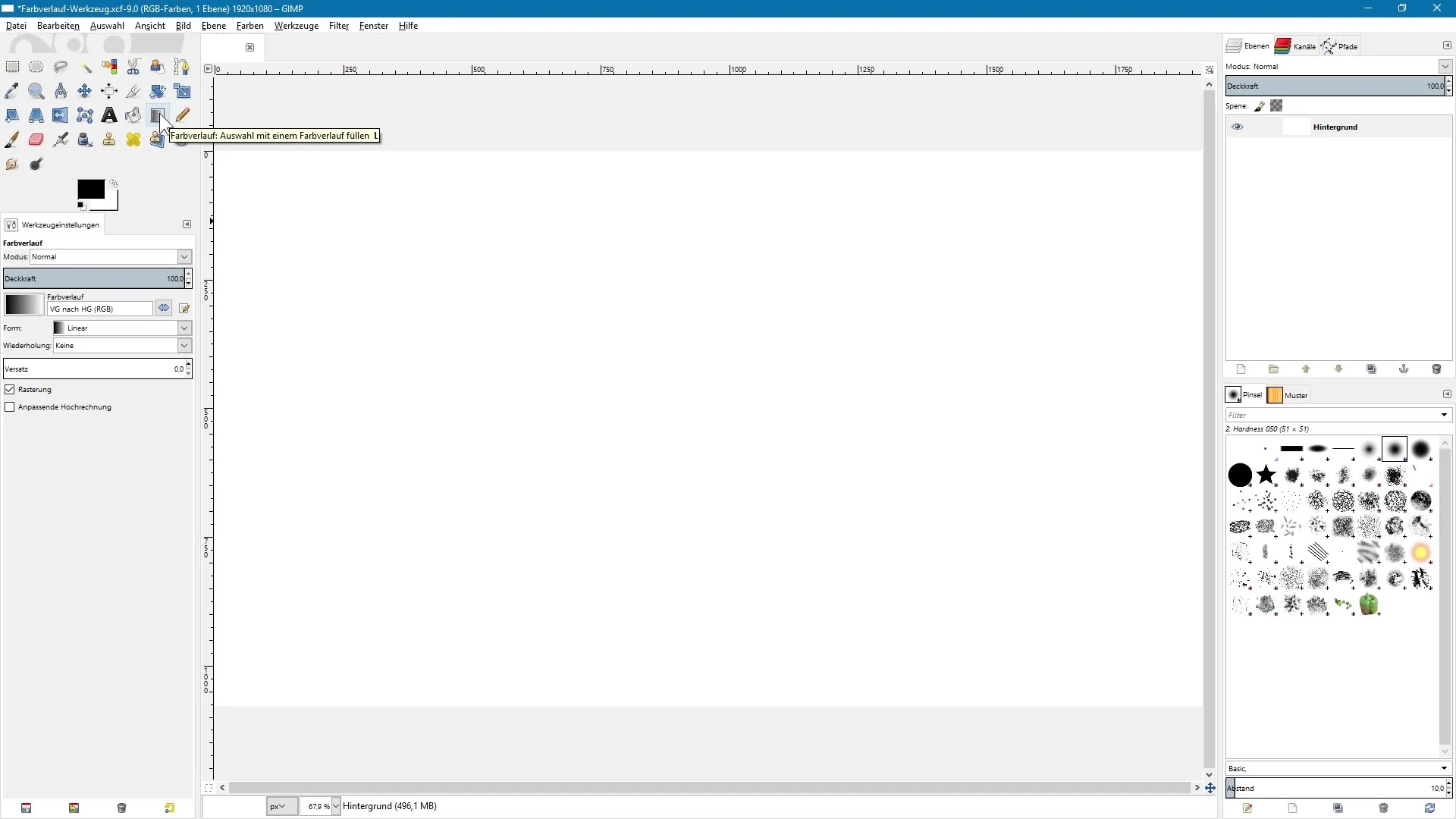
Tööriista seadete uurimine
Tööriista seadetes saad valida värvigradienti režiimi. Saadaval on mitmed valikud, mis võivad tunduda tuttavad, kui oled juba töötanud kihirežiimidega. Soovitatav on teha see eraldi kihil, et saaksid hiljem menüüst valida soovitud kihirežiimi.
Gradienti ümberpööramine
Vajutades tööriista seadete ülaosas olevale väikesele ikoonile, millel on topeltnooled, saad praeguse värvigradienti ümber pöörata. Selles näites on gradient punasest valgeni, kus esiplaani värv on valge ja taustavärv punane. Ikoonile klõpsates pööratakse gradient ümber.
Gradienti joonistamine
Gradienti loomiseks hoia taustal vasakut hiirenuppu all ja lohista hiirt. Võid vabastada mis tahes kohtadel pildil või hoida all Ctrl-klahvi, et joonistada sirget gradienti 15° sammudes. Kui vabastad hiirenuppu, luuakse gradient.
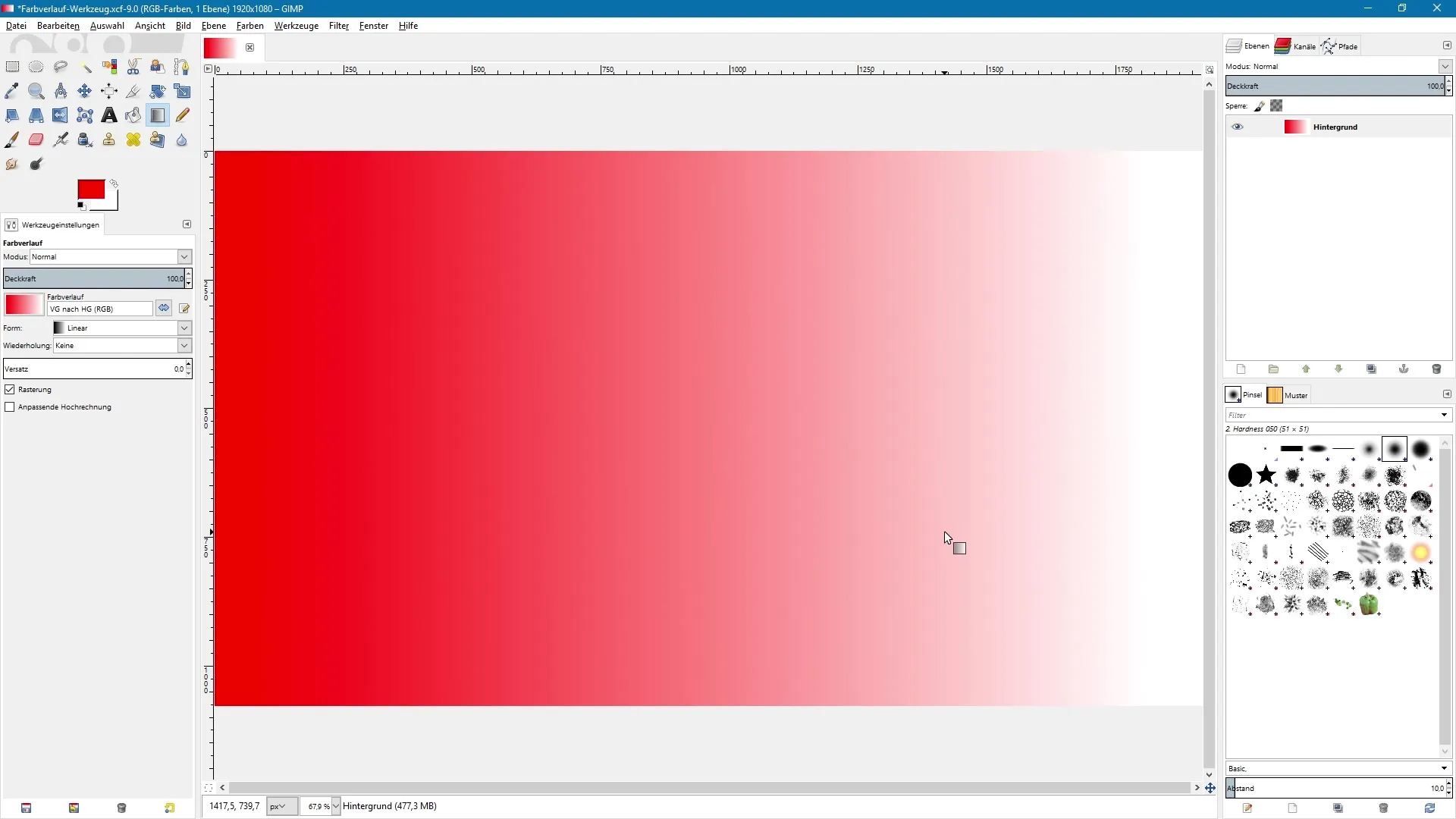
Gradienti kuju muutmine
Praegu on meil lineaarne gradient. Klõpsa gradientkuju valiku menüül, et valida alternatiive, nagu radiaalne või kooniline gradient. Need seaded annavad sulle rohkem kontrolli värvigradienti kuju üle.
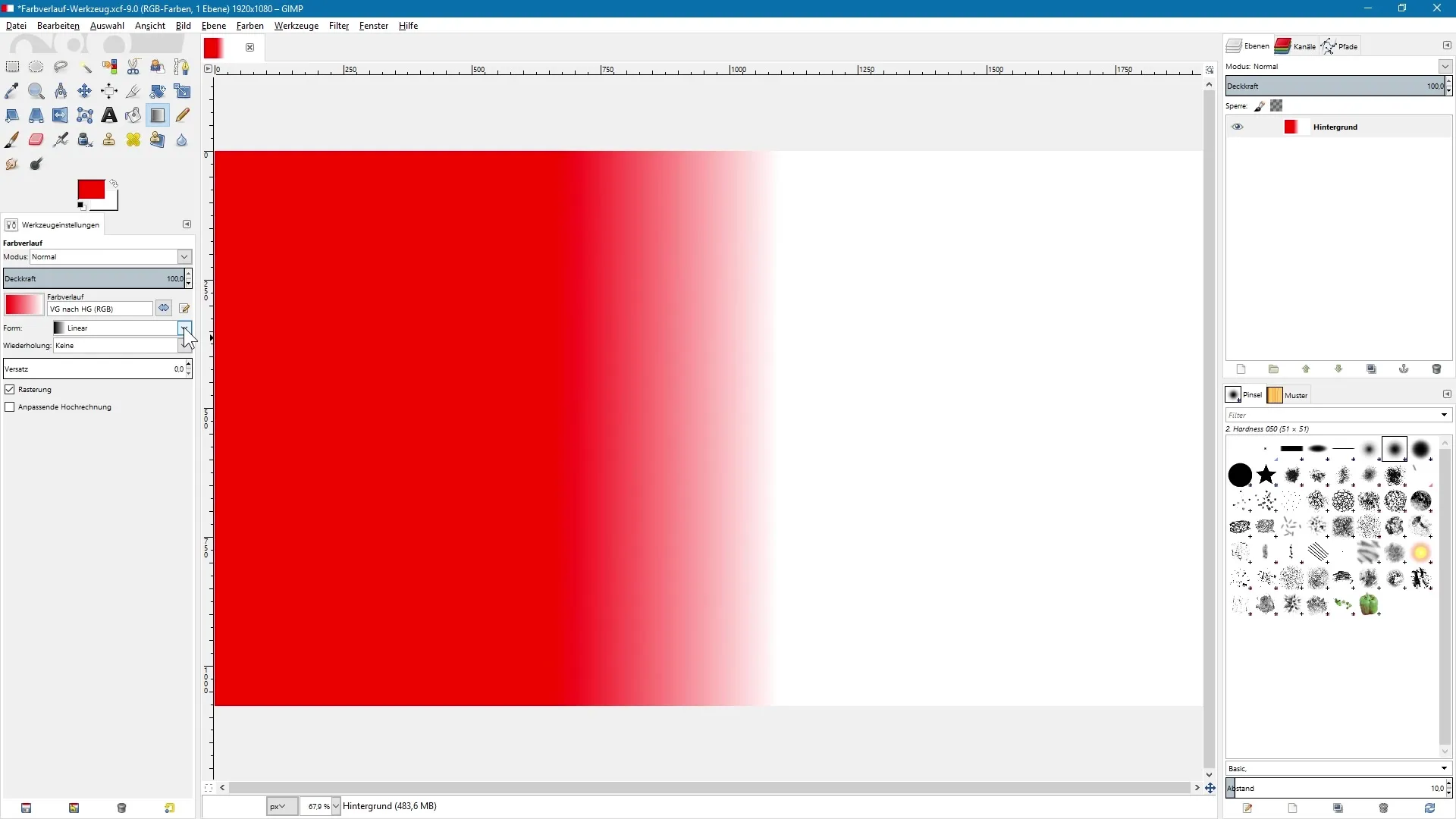
Astmeliste efektide vältimine
Kui rakendad tugevate värvikontrastidega, võivad tekkida ebameeldivad astmelised efektid. Aktiveeri suvand „Anpassende Hochrechnung“, et neid vältida. See parandab oluliselt sinu värvigradientide kvaliteeti.
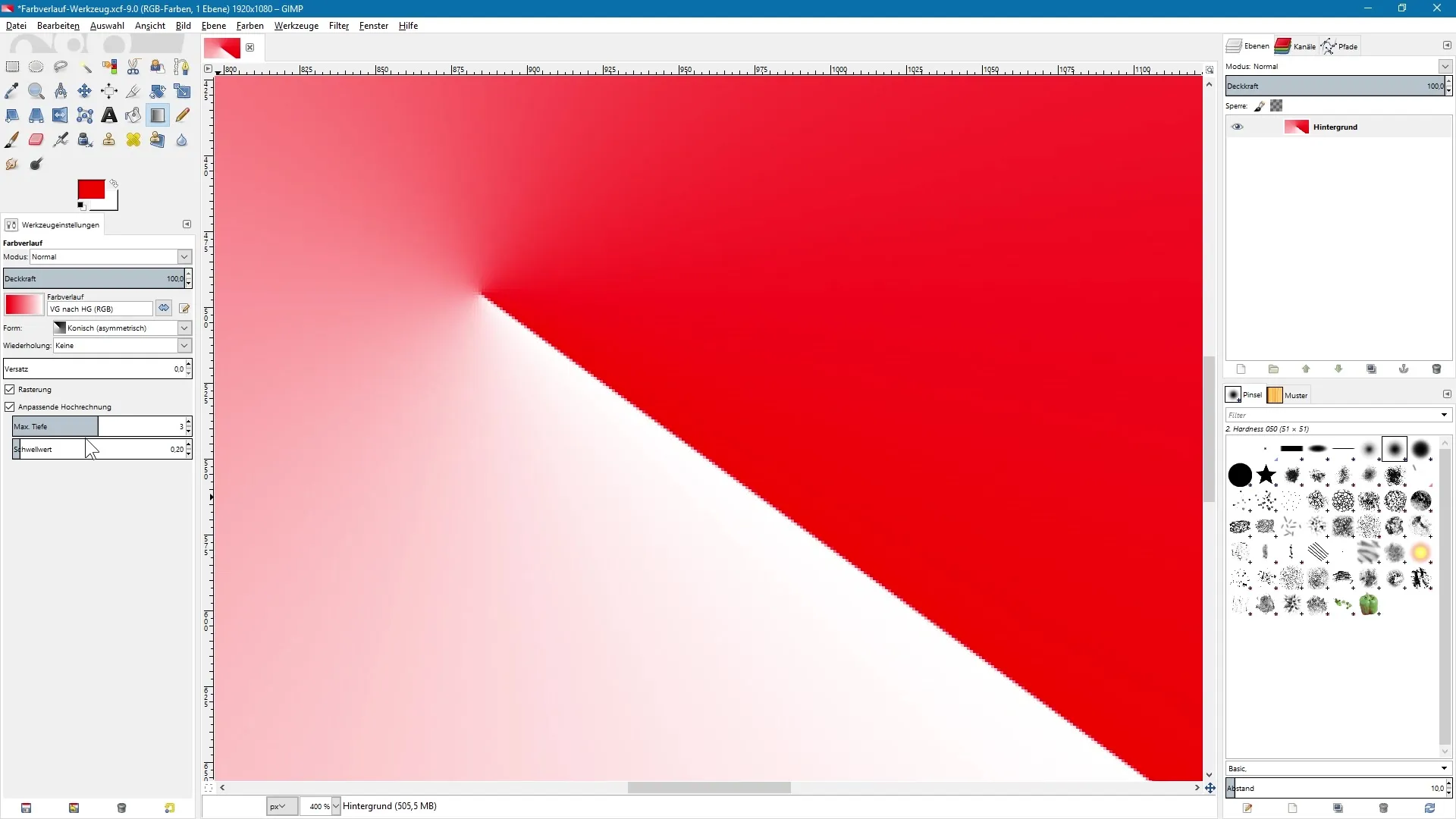
Gradientide kordamine
Kordamise suvand võimaldab gradienti lõpmatuseni korrata. Saad valida erinevate kordamisviiside vahel, nt saekhamba- või kolmnurklainet. See funktsioon on eriti kasulik mustrite loomisel.
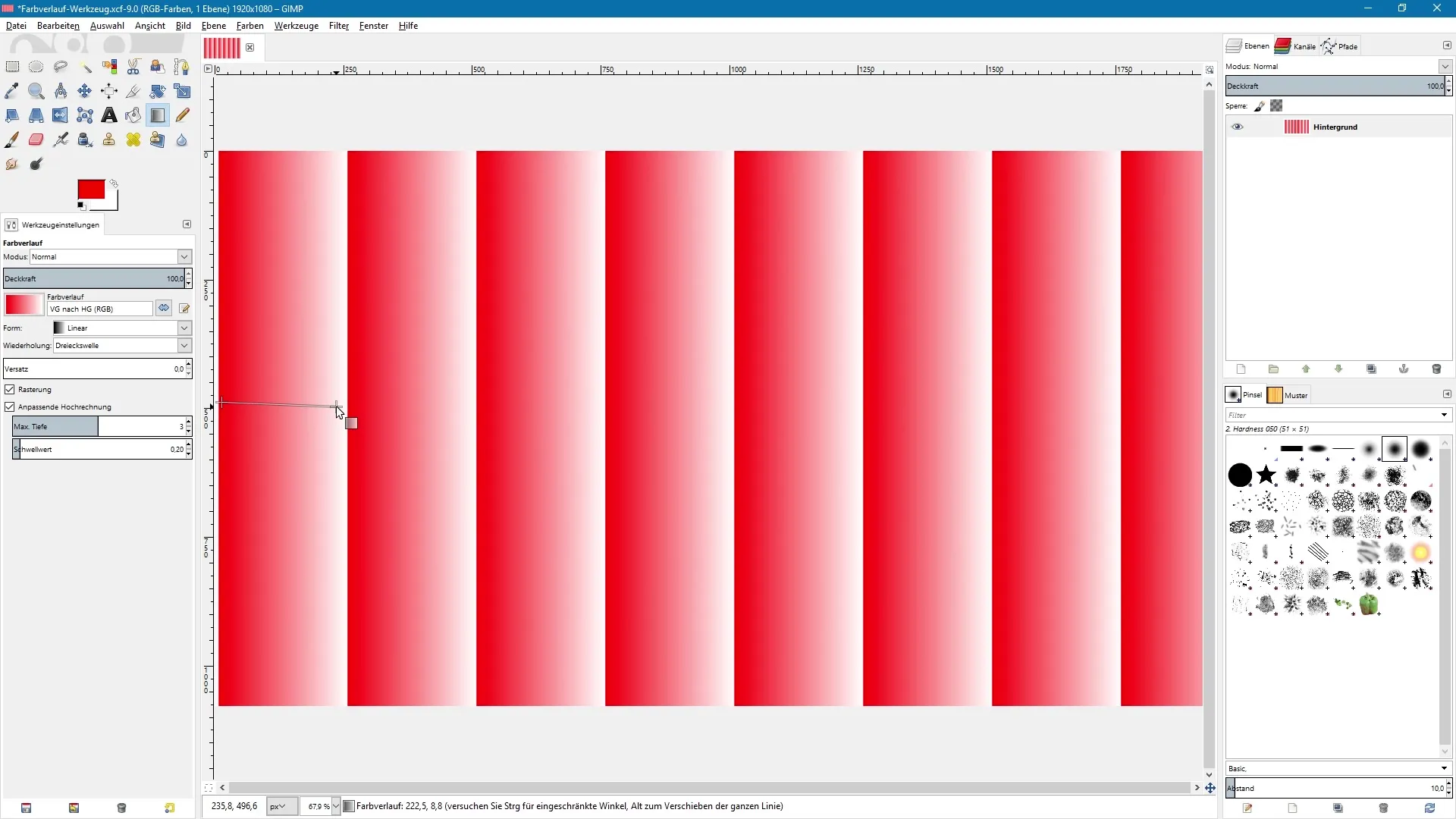
Värvide muutmine objektis
Kui oled valinud läbipaistva kihi ja värvigradient-tööriista, saad nüüd gradienti rakendada konkreetsele objektile, näiteks mustale ringile. Selleks aktiveeri ikoon „Alpha-Kanal sperren“. Nii muudetakse ainult juba värvitud alasid objektil.
Oma värvigradientide loomine
Oma gradiendi loomiseks ava Verlauf-Editor. Siin saad teha mitmesuguseid seadeid, mis määravad värvitoonid ja nende intensiivsuse. See annab sulle vabaduse luua unikaalseid värvigradiente.
Värvigradientide salvestamine
Anna äsja loodud gradientile selge nimi ja salvesta see. See ilmub sinu eelseadete nimekirja, nii et saad seda igal ajal uuesti kasutada.
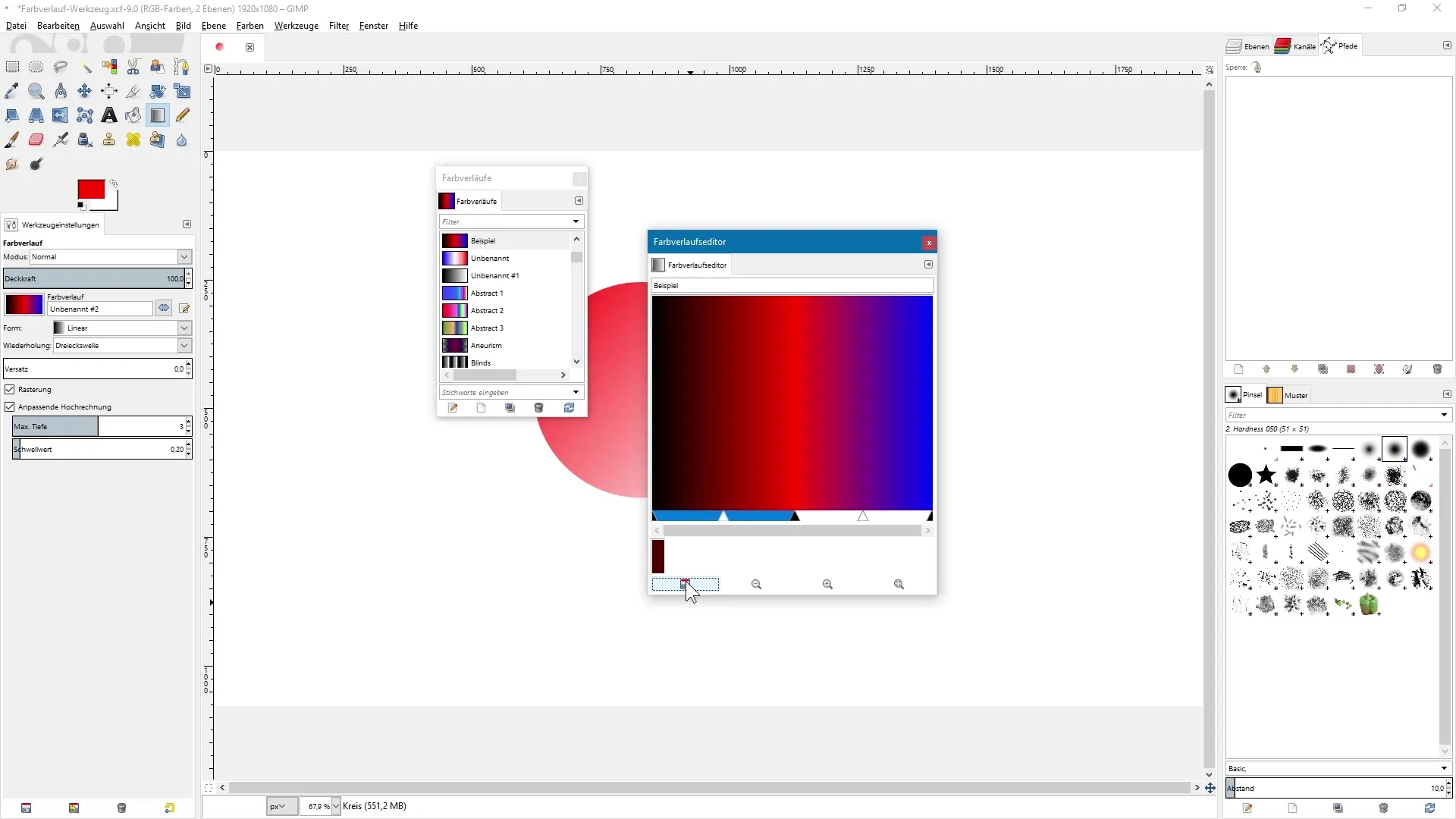
Kokkuvõte – värvigradient-tööriista tõhus kasutamine GIMP-is
GIMP-i värvigradient-tööriist pakub palju võimalusi loominguliste disainide loomiseks. Õigete seadete ja tehnikate abil saad luua kauneid värvigradiente ning lasta oma loovusel lennata. Olgu eesmärgiks lihtsad üleminekud või keerukad värvigradientmustrid, sul on nüüd vajalikud teadmised nende tööriistade tõhusaks kasutamiseks.
Tihti esitatavad küsimused
Mis on GIMPi värvigradient-tööriist?Värvigradient-tööriist võimaldab piltidel luua sujuvaid värvüleminekuid.
Kuidas pöörata gradienti ümber?Klõpsa tööriista seadetes topeltnoolega ikoonil.
Kuidas salvestada oma värvigradiente?Klõpsa Verlauf-Editoris disketi ikoonil ja anna oma gradientile nimi.
Kuidas vältida astmelisi efekte?Aktiveeri suvand „Anpassende Hochrechnung“, et neid vältida.
Kas saan rakendada värvigradiente ka objektidele?Jah, aktiveerides läbipaistva kihi, saad rakendada värvigradiente konkreetsetele objektidele.


